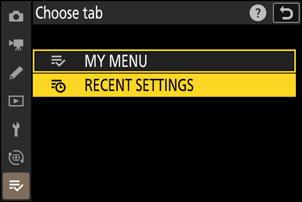Google Translate
SEE TEENUS VÕIB SISALDADA GOOGLE’I ABIL TEHTUD TÕLKEID. GOOGLE ÜTLEB LAHTI KÕIKIDEST TÕLGETEGA SEOTUD GARANTIIDEST, NII OTSESTEST KUI KAUDSETEST, KAASA ARVATUD MISTAHES GARANTIID TÄPSUSE JA USALDUSVÄÄRSUSE SUHTES NING MISTAHES KAUDSED GARANTIID TURUSTATAVUSE, KONKREETSEKS EESMÄRGIKS SOBIVUSE JA ÕIGUSTE MITTERIKKUMISE SUHTES.
Nikon Corporation’i (edaspidi „Nikon”) viitejuhendid on tõlgitud teie mugavuseks Google Translate’i tõlketarkvara abil. Täpse tõlke pakkumiseks on tehtud mõistlikke jõupingutusi, kuid ükski automatiseeritud tõlge pole täiuslik ega ole mõeldud inimtõlkide asendamiseks. Tõlkeid esitatakse Nikoni viitejuhendite kasutajatele teenusena ning need on esitatud valmiskujul. Puuduvad mistahes garantiid, otsesed või kaudsed, mistahes tõlgete täpsuse, usaldusväärsuse või õigsuse suhtes inglise keelest mistahes teise keelde. Teatav sisu (nagu pildid, videod, Flash Video jne) ei pruugi tõlketarkvara piirangute tõttu olla täpselt tõlgitud.
Ametlik tekst on vastavate viitejuhendite inglisekeelne versioon. Mistahes tõlkimisel tekkinud lahknevused või erinevused ei ole siduvad ega oma juriidilist mõju vastavuse või jõustamise eesmärkidel. Mistahes küsimuste kerkimisel tõlgitud viitejuhendites sisalduva teabe õigsuse suhtes vaadake vastavate juhendite inglisekeelset versiooni, mis on ametlik versioon.
Minu menüü: kohandatud menüü loomine
G nupp U O minu menüü
Üksuste lisamine minu menüüsse
-
Valige [ O MY MENU ] alt [ Lisa üksusi ].
Tõstke esile [ Add items ] ja vajutage 2 .

-
Valige menüü.
Tõstke esile selle menüü nimi, mis sisaldab elementi, mida soovite lisada, ja vajutage 2 .
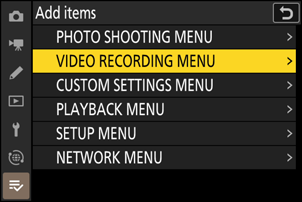
-
Valige üksus.
Tõstke esile soovitud menüüelement ja vajutage J .
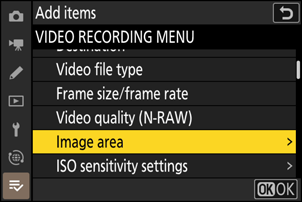
-
Paigutage uus üksus.
Vajutage 1 või 3 uue üksuse positsioneerimiseks ja vajutage J selle lisamiseks Minu menüüsse.
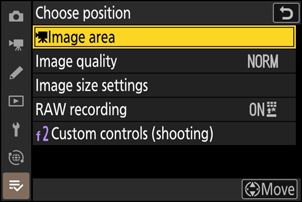
-
Lisage rohkem üksusi.
- Hetkel Minu menüüs kuvatavad üksused on tähistatud linnukesega ( L ).
- V ikooniga tähistatud üksusi ei saa valida.
- Täiendavate üksuste valimiseks korrake samme 1–4.
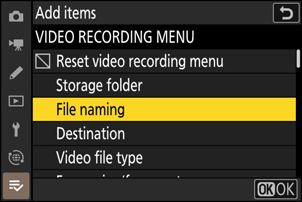
Üksuste eemaldamine minu menüüst
-
Valige [ O MY MENU ] alt [ Eemalda üksused ].
Tõstke esile [ Eemalda üksused ] ja vajutage 2 .
-
Valige üksused.
- Tõstke üksused esile ja vajutage J või 2 , et valida ( M ) või tühistada valik.
- Jätkake, kuni kõik üksused, mida soovite eemaldada, on valitud ( L ).
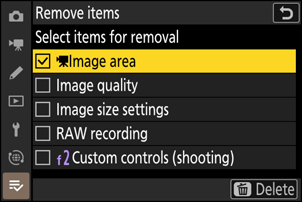
-
Eemaldage valitud üksused.
Vajutage O ; kuvatakse kinnitusdialoog. Valitud üksuste eemaldamiseks vajutage J
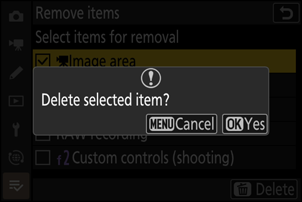
Üksuste ümberjärjestamine Minu menüüs
-
Valige [ O MY MENU ]-s [O MY MENU/Minu menüü] [ Rank items ].
Tõstke esile [ Rank items ] ja vajutage 2 .
-
Valige üksus.
Tõstke esile üksus, mida soovite teisaldada, ja vajutage J .
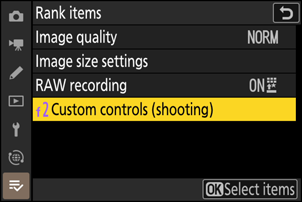
-
Paigutage üksus.
- Vajutage 1 või 3 üksuse liigutamiseks menüüs Minu menüü üles või alla ja vajutage J .
- Täiendavate üksuste ümberpaigutamiseks korrake samme 2–3.
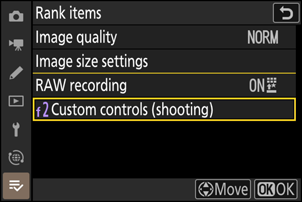
-
Välju [ O MY MENU ].
Vajutage nuppu G , et naasta menüüsse [ O MY MENU ].
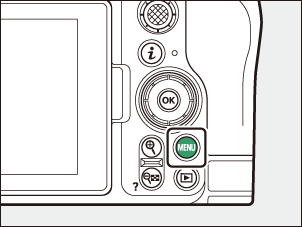
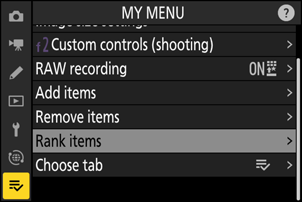
Kuvatakse " RECENT SETTINGS "
-
Valige [ O MY MENU ] alt [ Vali vaheleht ].
Tõstke esile [ Vali vaheleht ] ja vajutage 2 .
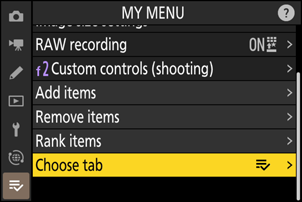
-
Valige [ m RECENT SETTINGS ].
- Tõstke menüüs [ Vali vahekaart ] esile [ m RECENT SETTINGS ] ja vajutage J
- Menüü nimi muutub [ MINU MENÜÜ ] asemel [ RECENT SETTINGS ] ja vahekaardi ikoon muutub O -st m -ks.